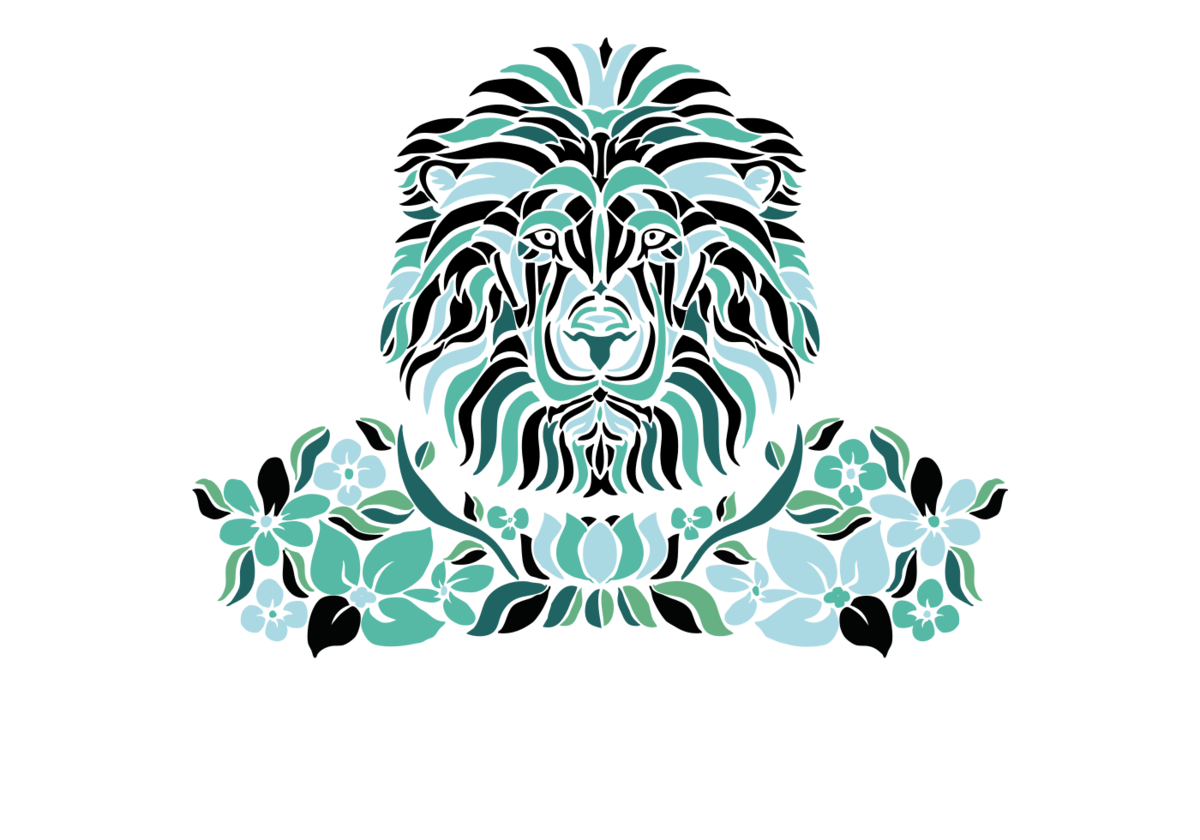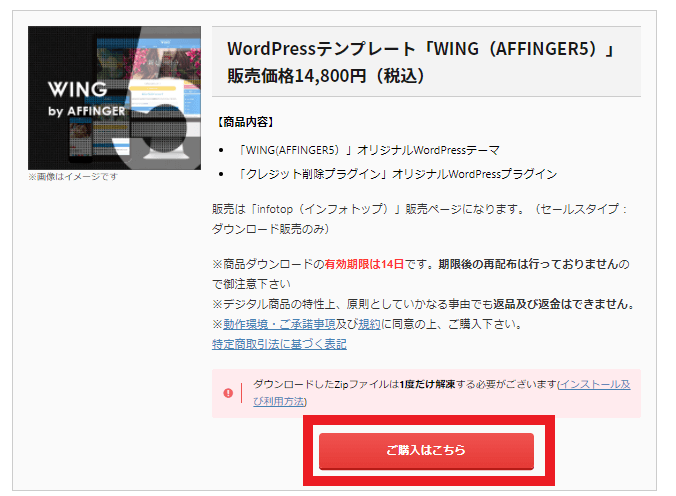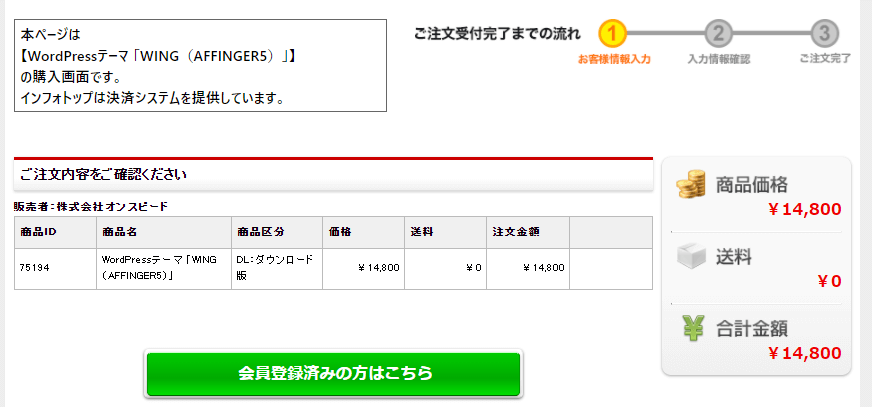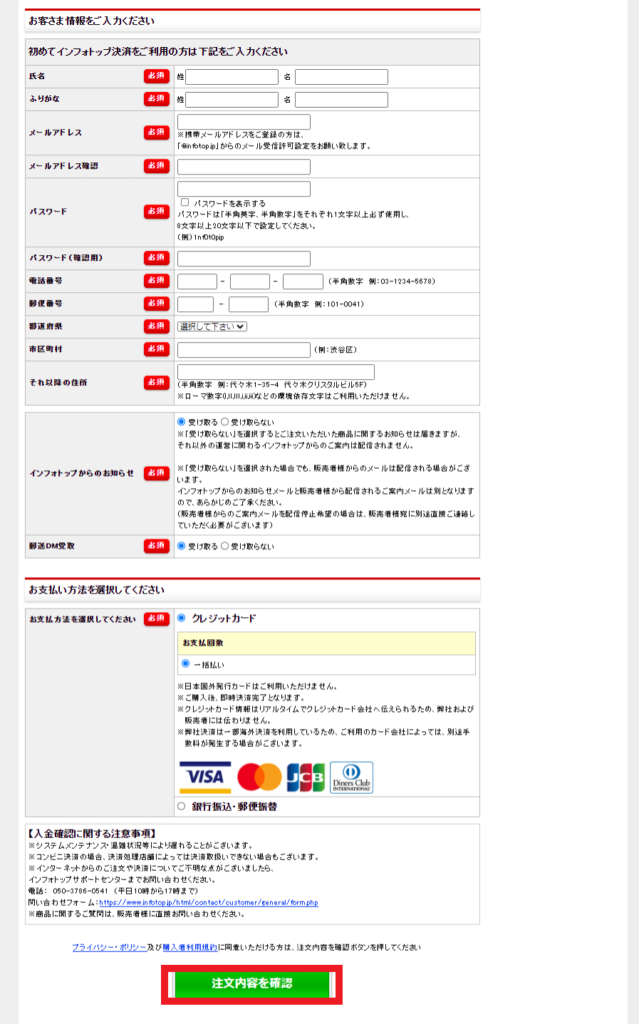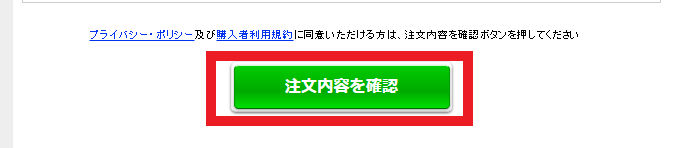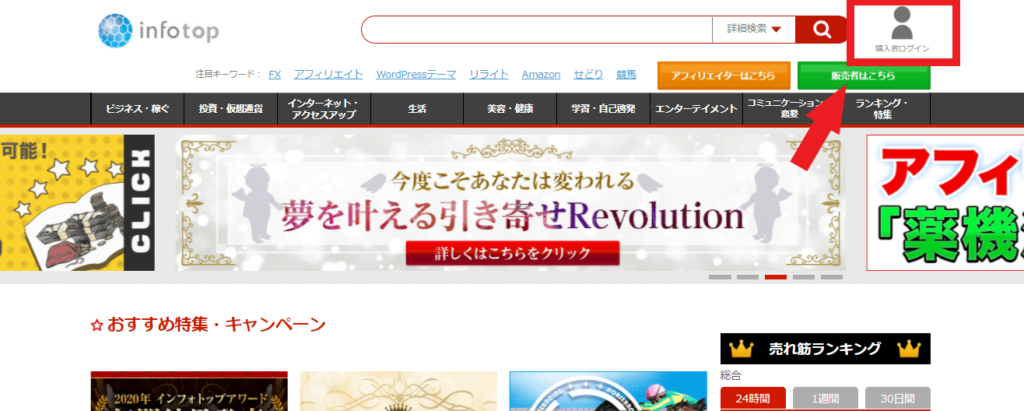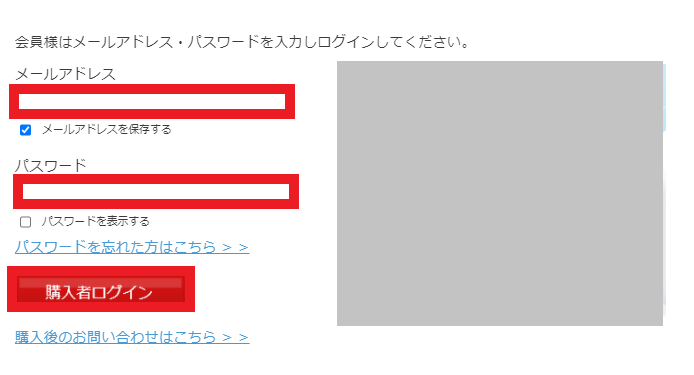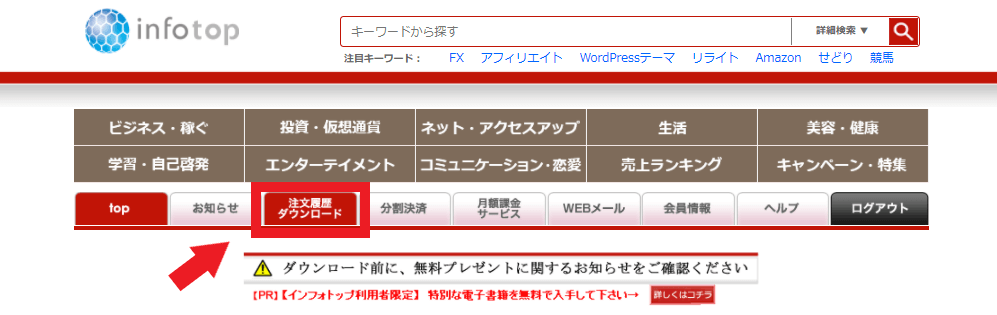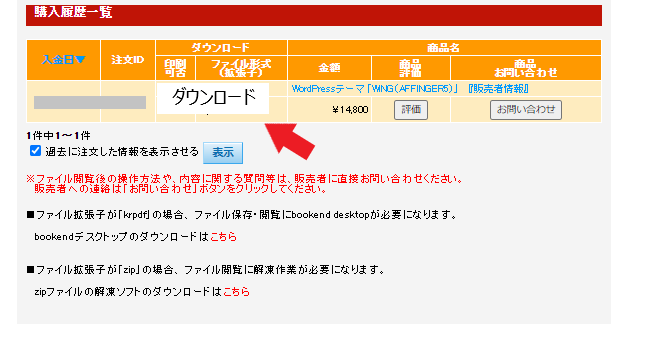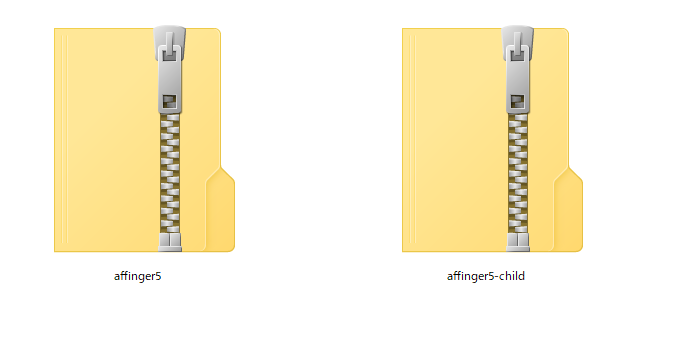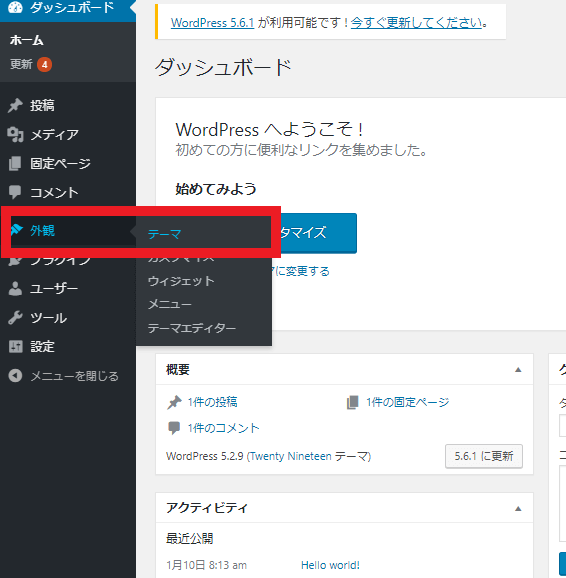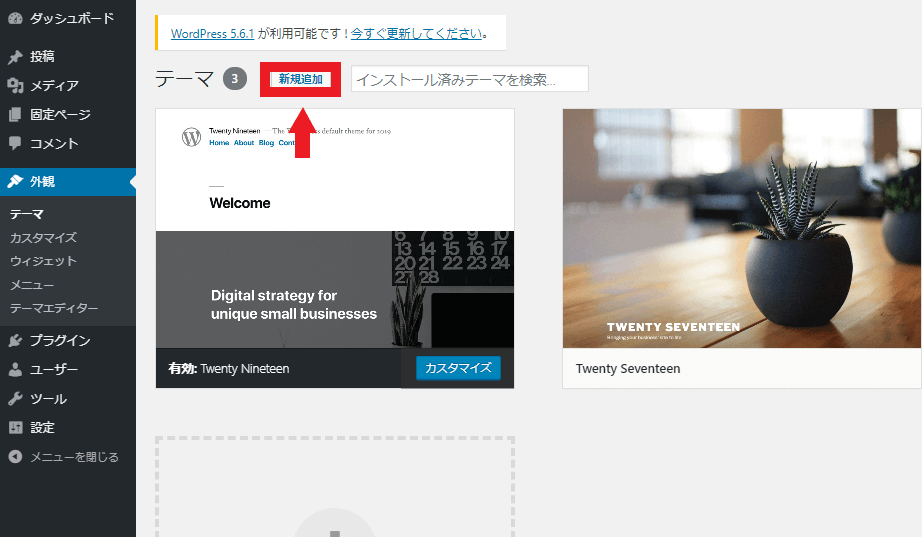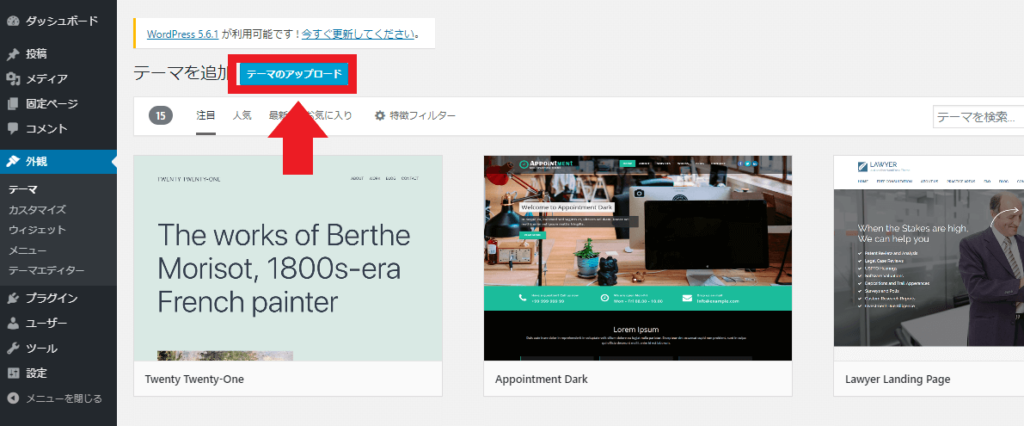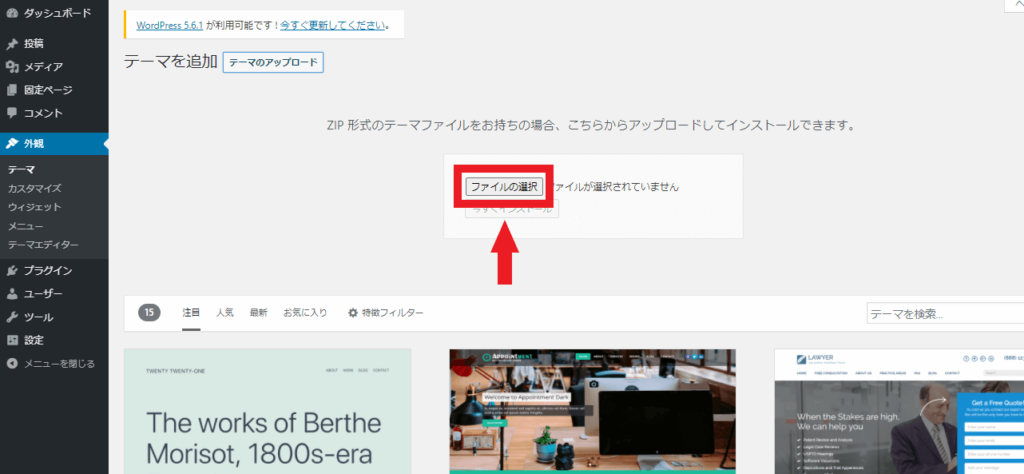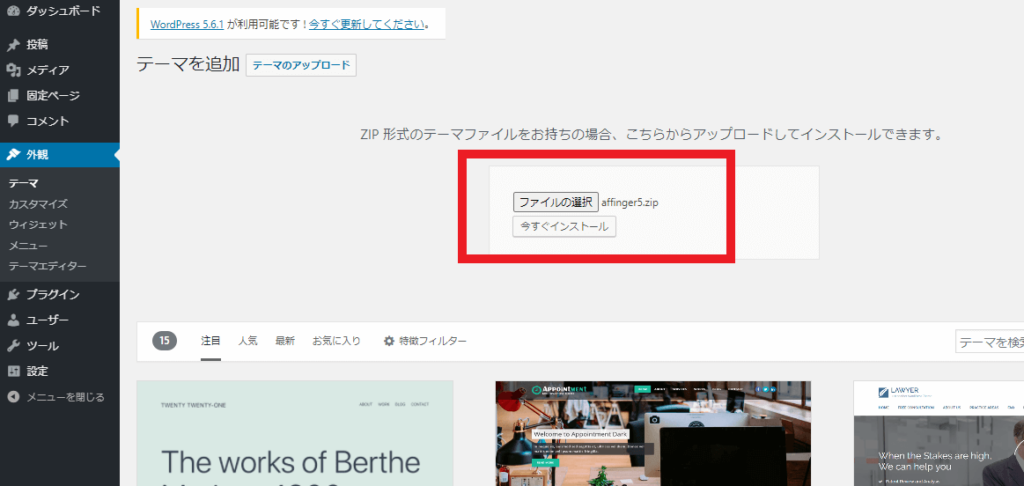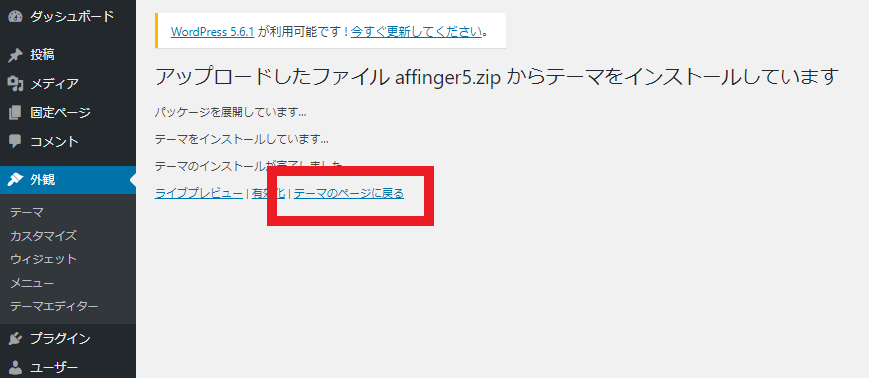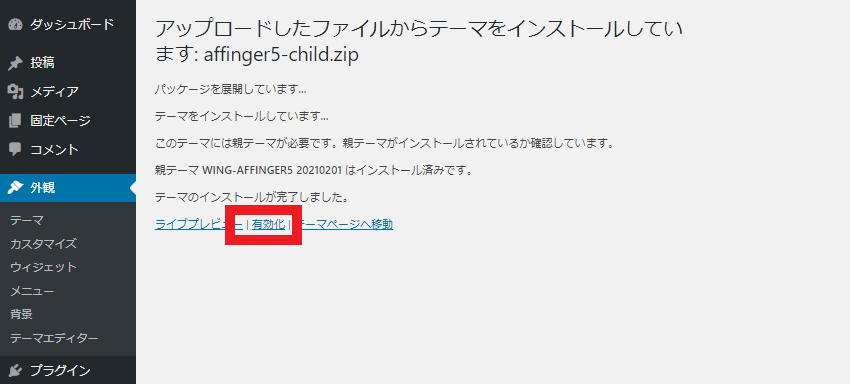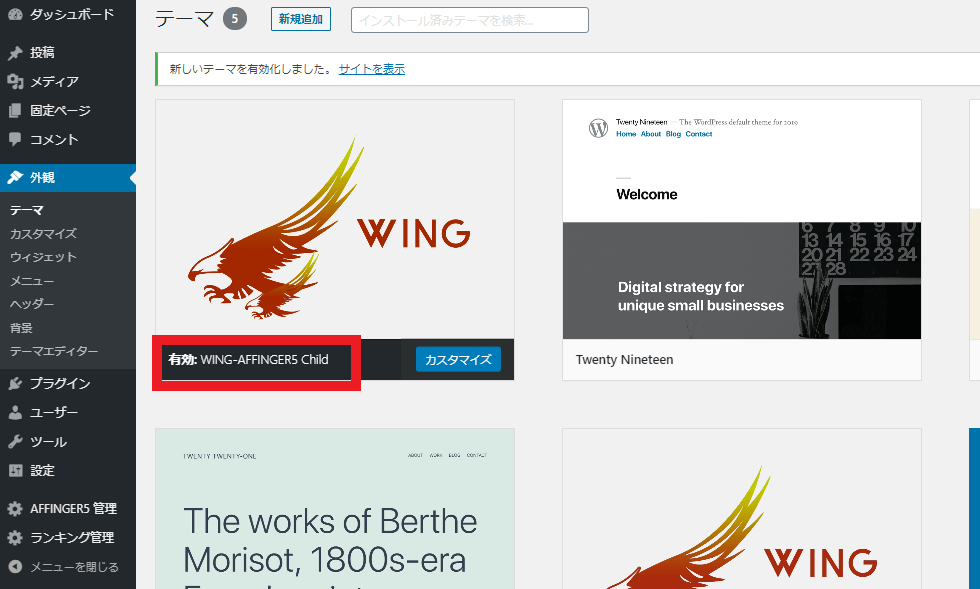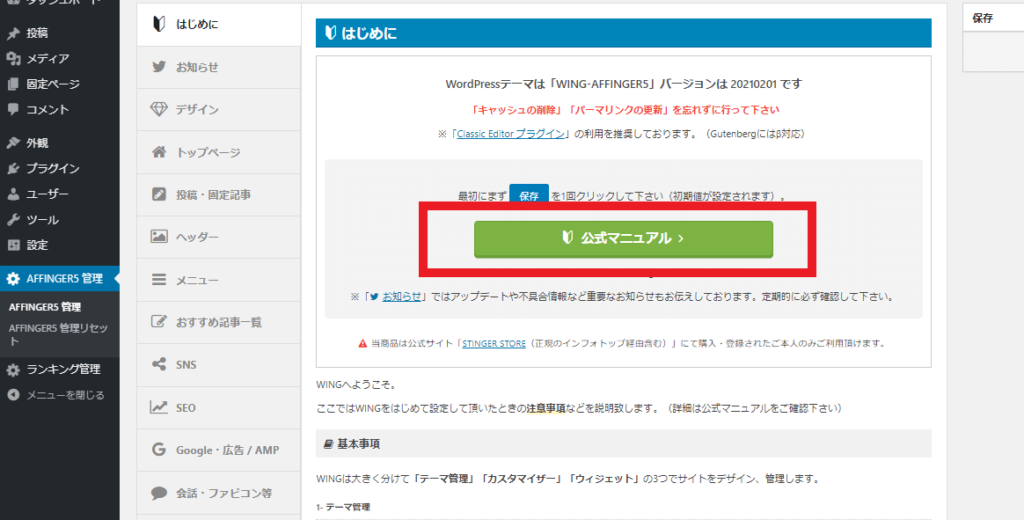AFFINGER5の買い方とダウンロード方法が知りたい。
初心者でも簡単にできるかな?
このような悩みについて答えます。
本記事の内容
- AFFINGER5の購入方法
- AFFINGER5のダウンロード方法
- AFFINGER5のインストール方法
記事を書いてる人
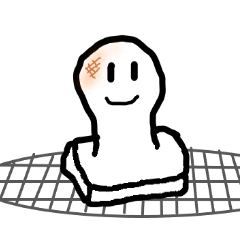 もっち~
もっち~
@rakunerumotti
- 【 ツキマルケタの道 】管理人
( 月収5万を目標に試行錯誤中 ) - ブロガー
( ブログ年数1年経過、継続中 ) - 現役工場勤務
( 勤続年数17年のベテラン )
ブログで稼げていない自分が、まずはブログで月収5万を目指す過程をリアルに実践していきます。ノウハウ( 実践したこと )も公開中!
もっち~のことをもっと知りたい方はプロフィールへどうぞ! 皆で頑張ろうね!
僕自身もWordPressの有料テーマ「 AFFINGER5 」を2020年8月29日に導入して使用しています。
今回はAFFINGER5の購入方法とダウンロード方法を画像付きで紹介していきます。
作業項目としては大きく分けて、購入→ダウンロード→インストールの3STEPでできますので、何もわからない初心者の方でも簡単にできますよ!
記事を参考に順番に進めていくと、AFFINGER5を使う準備ができます。おしゃれブログを目指しましょう。
AFFINGER5の実際使用した感想が知りたい方はこちら。
AFFINGER5を初心者が使った感想【簡単におしゃれブログへ】
-
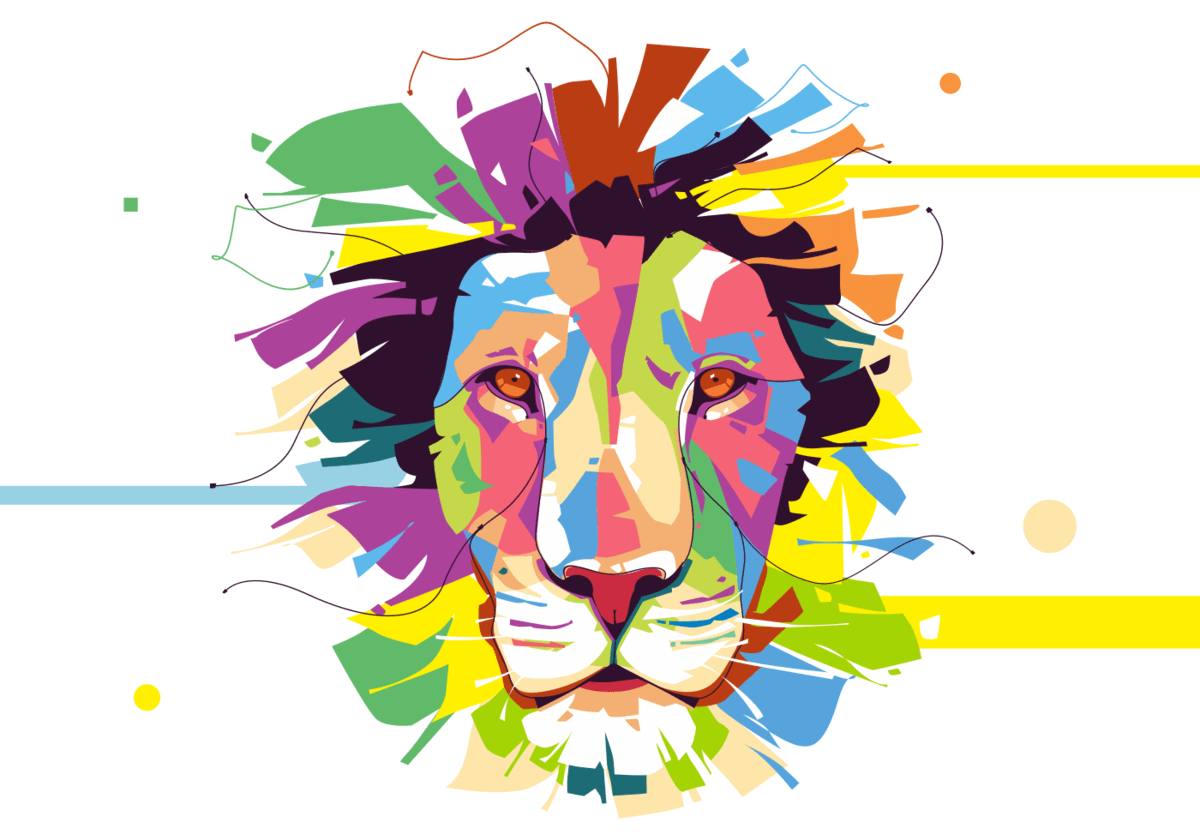
-
AFFINGER5を初心者が使った感想【簡単におしゃれブログへ】
Contents
AFFINGER5の購入方法

購入するステップは下記2STEPです。
購入ステップ
- AFFINGER5公式サイトへ移動する
- インフォトップにて購入する
AFFINGER5の公式サイトへ移動する
AFFINGER5の公式サイトへ移動する
移動したらサイトの下の方へ移動して「 ご購入はこちら 」をクリックしてください。WINGと書かれていますがAFFINGER5と通称呼ばれていますね。
当然購入するため、お金がかかります。しかし、下記のセルフバックを使えば、テーマ購入代金などサクッと回収できます。悩んでる方はよかったら試してくださいね。
A8セルフバックで楽天カードを作ろう【損したくない人必見です】
-

-
A8セルフバックで楽天カードを作ろう【損したくない人必見です】
実質無料になるからオススメ!
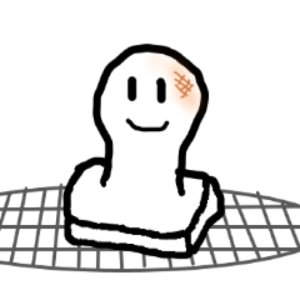
インフォトップにて購入する
インフォトップのサイトの画面に切り替わります。
過去インフォトップに会員登録されている方は「 会員登録済みの方はこちら 」を、まだ会員登録をされていない方は「 初めてインフォトップをご利用の方はこちら 」をクリックしましょう。
会員登録済みの方は「 メールアドレス」、「 パスワード 」を入力してログインします。
初めてインフォトップをご利用の方は「 必須 」の項目を全て入力して、会員登録を行います。
全て入力し問題なければ、「 注文内容を確認 」をクリックしましょう。これで購入は完了です。
AFFINGER5のダウンロード方法
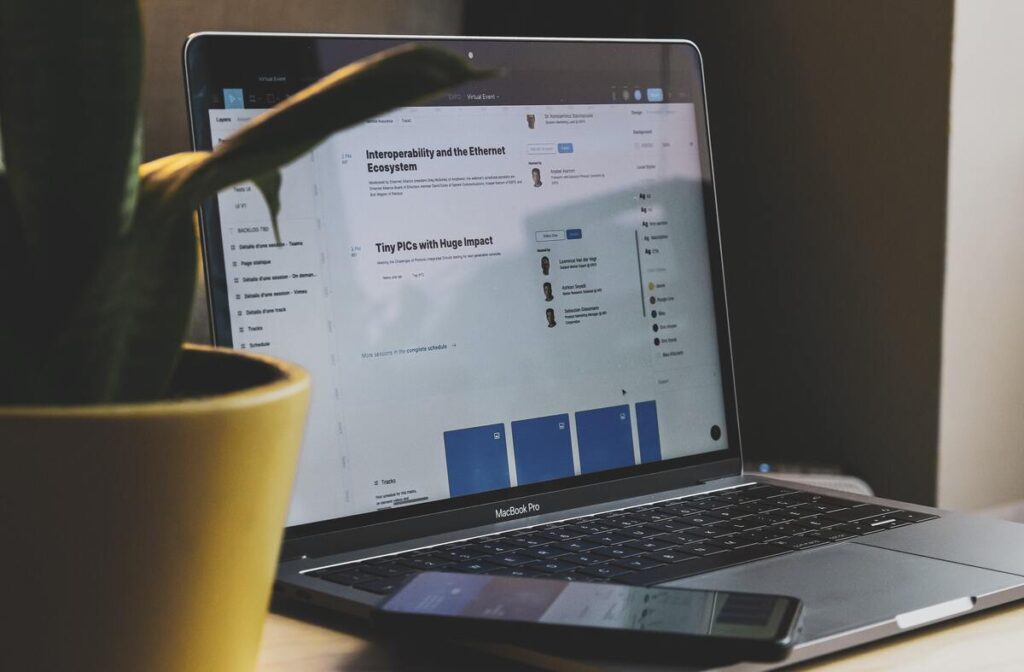
購入が終了しましたら、ダウンロードを実施します。下記2STEP。
ダウンロードステップ
- インフォトップログイン
- AFFINGER5をダウンロード
インフォトップから「 購入者ログイン 」をする
インフォトップ公式サイトへ移動して、「 購入者ログイン 」をクリック。
先程入力した情報をもとに、「 メールアドレス」、「 パスワード 」を入力してログインしましょう。
購入したAFFINGER5をダウンロードする
ログイン後に「 注文履歴ダウンロード 」をクリックします。
購入履歴一覧にAFFINGER5が表示されていますので、ダウンロードを実行しましょう。
注意ポイント
ダウンロードの有効期限は購入から14日間です。期限を過ぎるとダウンロードできなくなりますので注意してください。
AFFINGER5をインストールする

ダウンロードしたAFFINGER5のフォルダを確認すると「 affinger5 」の親テーマファイルと「 affinger-child 」の子テーマが含まれています。

親テーマと子テーマの違いってなに?
簡単に言うと親テーマはベースとなるテーマで、子テーマはカスタマイズ用のテーマのことです。
子テーマがあると親テーマをバージョンアップした時も、カスタマイズした部分は影響を受けなくて済みます。
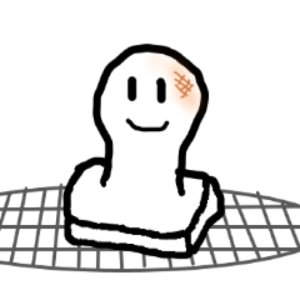
WordPressのダッシュボードから外観→テーマとクリックします。
新規追加をクリックします。
テーマのアップロードをクリック。
ファイルの選択で、親テーマの「 affinger5 」ファイルを選択しましょう。
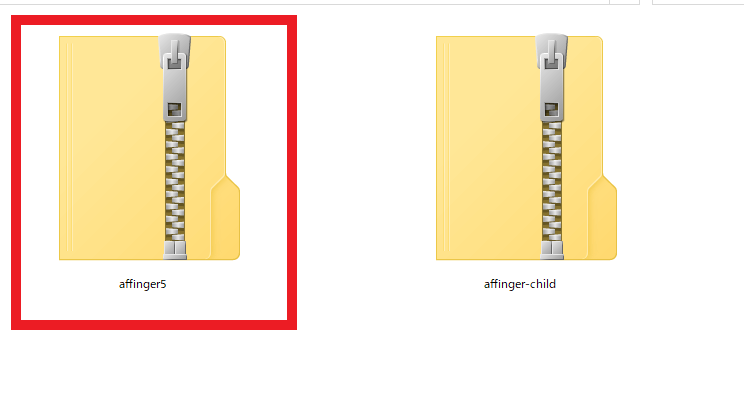
選択しましたら、今すぐインストールをクリックして、インストールを開始します。
続いて子テーマもインストールしますので、テーマのページに戻るをクリック。
先程と同じように今度は子テーマの「 affinger-child 」を選択してアップロード、インストールしてください。インストールが終了しましたら、有効化をクリックしてテーマを有効化にします。
子テーマが有効になっていれば完了です。
AFFINGER5の有効化は完了です。お疲れさまでした。
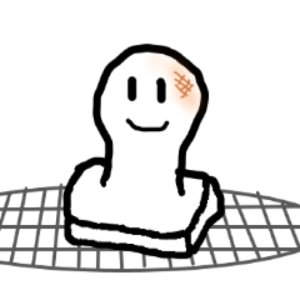
WordPressのダッシュボード→AFFINGER5管理の「 はじめに 」の項目を見ながら初期設定をしてください。公式マニュアルもありますので、わからないことがあればそちらを参考にしてみてくださいね。
AFFINGER5購入とダウンロードまとめ

今回はAFFINGER5の購入からインストールまでの手順を紹介しました。
複雑な手順ではないため、初心者でも簡単にできましたね。
有料テーマでは様々なことができるようになります。短期間で使いこなすことは難しいため、焦らずじっくりと使いこなしていきましょう。